Tin tức
4 Cách khắc phục lỗi Synology bị chậm khi chạy Surveillance Station
Bạn đang sử dụng thiết bị lưu trữ NAS Synology để quản lý và lưu trữ hình ảnh, video từ các thiết bị giám sát. Tuy nhiên, thiết bị lại gặp tình trạng bị chậm khi chạy ứng dụng Surveillance Station. Đừng lo lắng, Mstartech sẽ chia sẻ 4 cách giúp bạn khắc phục lỗi Synology bị chậm khi chạy Surveillance Station trong bài viết dưới đây.
Mục lục nội dung
Nguyên nhân gây ra lỗi Synology bị chậm khi chạy Surveillance Station
- Chỉ số CPU và bộ nhớ RAM cao: Một trong những yếu tố quan trọng nhất ảnh hưởng đến hiệu suất của Surveillance Station là chỉ số CPU và bộ nhớ RAM. Nếu hệ thống của bạn có CPU hoặc RAM không đủ để xử lý lượng dữ liệu video lớn, điều này có thể dẫn đến tình trạng chậm tiến độ hơn so với bình thường.
- Số lượng camera IP và tổng số FPS: Mỗi thiết bị Synology có giới hạn về số lượng camera mà nó có thể hỗ trợ cùng với tổng số khung hình trên giây (FPS). Điều này có nghĩa là nếu bạn kết nối quá nhiều camera IP hoặc thiết lập tỷ lệ FPS quá cao, hệ thống có thể gặp khó khăn trong việc xử lý dữ liệu từ các camera này.
- Tính năng Event Detection: Các tính năng giám sát sự kiện (Event Detection) có thể ảnh hưởng đến hiệu suất tổng thể của Surveillance Station. Nếu bạn đã cấu hình quá nhiều quy tắc và tính năng sự kiện, hệ thống sẽ phải xử lý nhiều dữ liệu cùng một lúc, dẫn đến tình trạng chậm trễ.
- Hệ thống tập tin Btrfs gây phân mảnh không gian lưu trữ: Hệ thống tập tin Btrfs mặc dù chắc chắn nhưng đôi khi vẫn có thể gây chi phối không gian lưu trữ. Nếu dung lượng ổ cứng của bạn lên tới mức cao hơn 90% và các video từ camera thường bị chi phối trong khoảng thời gian ngắn, hệ thống có thể gặp khó khăn trong việc ghi và truy cập dữ liệu.
4 cách khắc phục lỗi Synology bị chậm khi chạy Surveillance Station
Cách khắc phục lỗi Synology bị chậm khi chạy Surveillance Station do lỗi chỉ số CPU và bộ nhớ RAM cao
- Đăng nhập vào giao diện quản trị Synology và mở Resource Monitor. Kiểm tra các chỉ số CPU và RAM để xem xét liệu chúng có đạt mức cao hay không.
- Kiểm tra các ứng dụng chạy ngầm khác trên thiết bị Synology. Có thể có các ứng dụng đang sử dụng tài nguyên hệ thống mà bạn không cần trong thời điểm đó. Khi này, bạn nên tạm dừng hoặc tắt các ứng dụng này để giảm tải tài nguyên của hệ thống.
- Sau khi tạm dừng các ứng dụng không cần thiết, hãy thử khởi động lại hệ điều hành Synology DSM. Việc này sẽ giúp làm mới cấu hình hệ thống và giải phóng tài nguyên bộ nhớ.
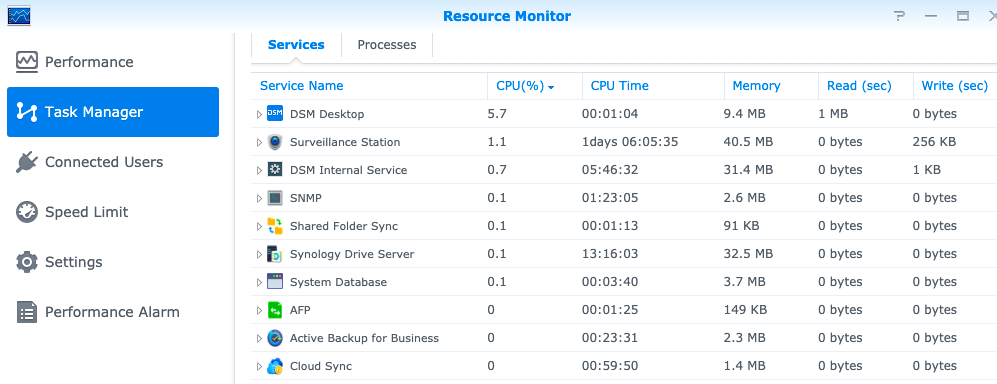
Cách khắc phục lỗi Synology bị chậm khi chạy Surveillance Station do lỗi chỉ số CPU và bộ nhớ RAM cao (Nguồn: Internet)
Cách khắc phục lỗi Synology bị chậm khi chạy Surveillance Station do số lượng camera IP và tổng số FPS
Mỗi thiết bị Synology đều có giới hạn riêng về số lượng camera và tổng số frame mà nó hỗ trợ cho từng độ phân giải cụ thể. Vì vậy, trước khi cài đặt và sử dụng Surveillance Station, bạn cần xác định rõ những giới hạn này bằng cách thực hiện một số bước sau:
- Kiểm tra giới hạn cho từng thiết bị Synology: Truy cập trang web chính thức của Synology và tìm đến phần “Specification” hoặc “Sản phẩm” của từng thiết bị NAS Synology mà bạn đang sử dụng. Ở đó, bạn sẽ tìm thấy thông tin chi tiết về giới hạn về số lượng camera và tổng số frame hỗ trợ ứng với từng độ phân giải.
- So sánh với nhu cầu của bạn: Sau khi xác định giới hạn của thiết bị Synology, hãy so sánh nó với nhu cầu của bạn. Điều này bao gồm số lượng camera IP mà bạn muốn sử dụng và độ phân giải bạn muốn ghi lại. Đảm bảo rằng thiết bị Synology mà bạn chọn có khả năng đáp ứng những yêu cầu này.
- Xem xét sử dụng các giải pháp mở rộng: Nếu nhu cầu của bạn vượt quá giới hạn của thiết bị Synology hiện tại, bạn có thể xem xét sử dụng các giải pháp mở rộng như thêm một thiết bị NAS hoặc sử dụng đồng bộ hóa dữ liệu. Điều này sẽ giúp bạn nâng cao khả năng quản lý và lưu trữ dữ liệu từ camera IP.
Bằng cách thực hiện các bước trên, bạn sẽ có cái nhìn rõ ràng về giới hạn về số lượng camera và tổng số frame hỗ trợ của thiết bị Synology và có thể điều chỉnh kế hoạch sử dụng Surveillance Station một cách hiệu quả.
Cách khắc phục lỗi Synology bị chậm khi chạy Surveillance Station do tính năng Event Detection
- Vào mục quản lý Camera IP trong Surveillance Station. Bạn có thể tìm các tùy chọn này bằng cách truy cập IP Camera > Edit.
- Trong cửa sổ cài đặt Camera, bạn sẽ thấy một phần tùy chọn Event Detection hoặc Motion Detection. Điều này liên quan đến tính năng phát hiện sự kiện trên camera.
- Thay đổi Detection Source từ Surveillance Station sang “By Camera”. Điều này có nghĩa là camera IP sẽ xử lý sự kiện phát hiện chuyển động mà không cần sự can thiệp của Surveillance Station.
- Để đảm bảo camera IP duy trì cài đặt gốc của nó, bạn cần tích vào “Keep original camera settings.” Điều này sẽ giữ cho cài đặt motion detection của camera hoạt động dựa trên cài đặt ban đầu của camera, và Surveillance Station chỉ đơn giản ghi lại các sự kiện mà camera phát hiện.
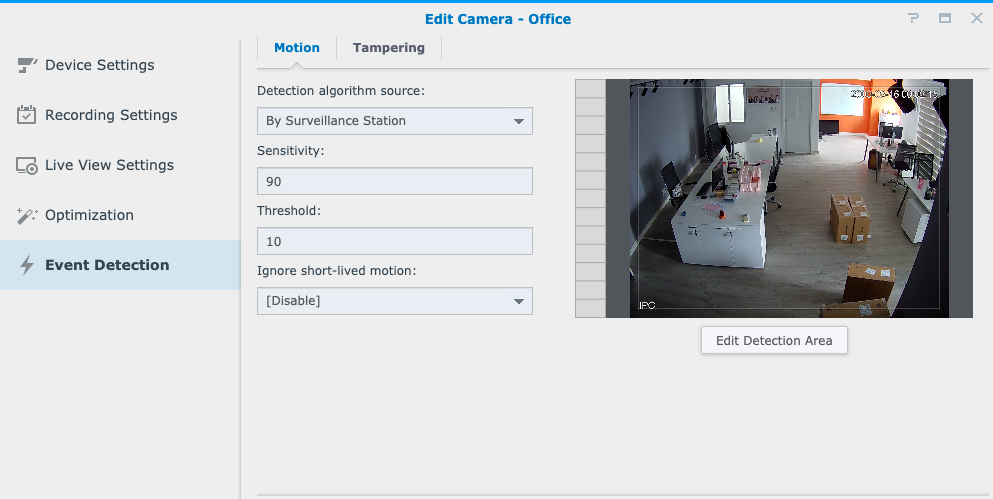
Cách khắc phục lỗi Synology bị chậm khi chạy Surveillance Station do tính năng Event Detection (Nguồn: Internet)
Cách khắc phục lỗi Synology bị chậm khi chạy Surveillance Station do lỗi chỉ số CPU và bộ nhớ RAM cao
1/ Truy cập Camera IP > Edit > Recording Settings.
2/ Đặt mức dữ liệu thấp hơn bằng cách điều chỉnh các tùy chọn cho “Keep the files within (days)” và “Limit the archive folder up to (GB).” Điều này giúp giảm dung lượng dữ liệu lưu trữ và đảm bảo tốc độ xoay file nhanh hơn.
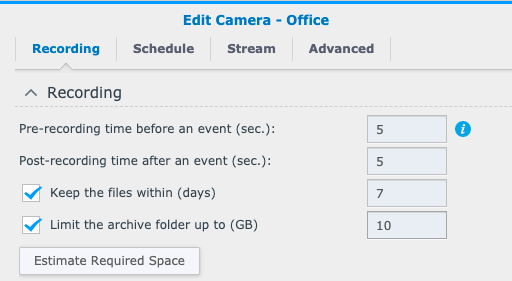
Cách khắc phục lỗi Synology bị chậm khi chạy Surveillance Station do lỗi chỉ số CPU và bộ nhớ RAM cao bước 1 và 2 (Nguồn: Internet)
3/ Vào Recording > Advanced.
4/ Tick vào “Force to rotate recordings when free storage space is less than (GB)” và đặt giá trị, thường nên đặt khoảng 30% trên tổng dung lượng của volume. Điều này sẽ buộc hệ thống xoay file khi dung lượng trống dưới mức chỉ định.
5/ Vào DSM (DiskStation Manager) > Control Panel > Shared Folder.
6/ Chọn thư mục recording và click Edit > Advanced.
7/ Nếu tính năng “Enable data checksum for advanced data integrity” đã được kích hoạt, bạn cần tạo một shared folder mới.
8/ Vào Surveillance Station > Recording > Storage.
9/ Click Add > Add Storage và làm theo hướng dẫn để thêm shared folder mới vào Surveillance Station.
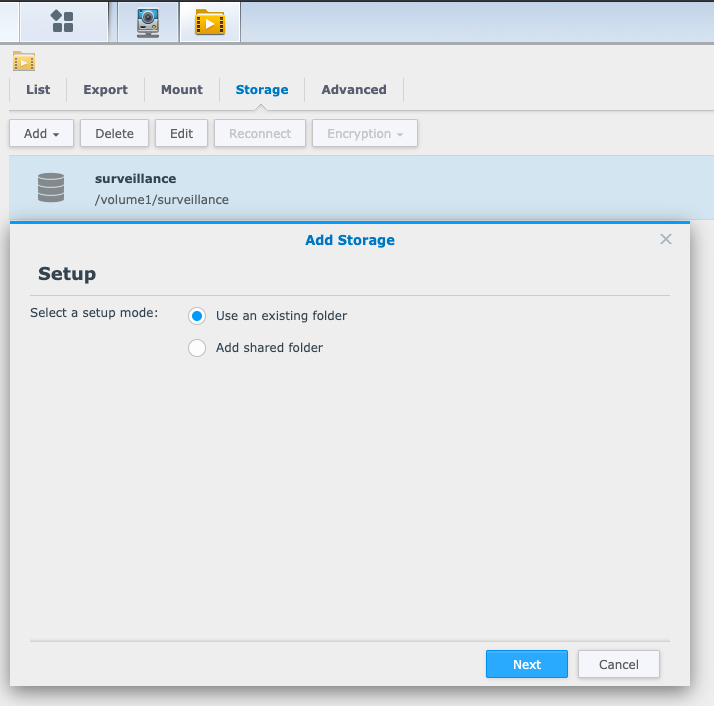
Click Add > Add Storage và làm theo hướng dẫn để thêm shared folder mới vào Surveillance Station (Nguồn: Internet)
10/ Vào Camera IP > Edit > Recording Settings.
11/ Đặt shared folder mới vừa tạo làm thư mục lưu trữ trong “Recording storage”.
Nếu cần, bạn có thể thực hiện việc backup toàn bộ dữ liệu và khởi tạo một volume mới bằng hệ thống tập tin Ext4. Tuy nhiên, hãy chắc chắn bạn đã sao lưu dữ liệu quan trọng trước khi thực hiện bước này.
Bài viết trên của Mstartech đã giúp bạn khám phá nguyên nhân và cách khắc phục lỗi Synology bị chậm khi chạy Surveillance Station. Nếu bạn đang đang tìm kiếm hệ thống NAS Synology phù hợp với nhu cầu hoặc cần sự hỗ trợ kỹ thuật chuyên nghiệp, hãy liên hệ với Mstar Corp. Chúng tôi sẽ tư vấn cho bạn giải pháp NAS Synology phù hợp nhất với nhu cầu của bạn, đảm bảo trải nghiệm tốt nhất cho bạn, kể cả sau khi bàn giao. Hãy để chúng tôi đồng hành cùng doanh nghiệp bạn trong quy trình triển khai giải pháp công nghệ trên NAS Synology đáng tin cậy.




[codfe_posts_related]